在使用我們的win10系統的時候,經常會使用右鍵選單來進行一些操作,但是有很多的用戶們在使用時表示,選擇右鍵選單個性化的時候,提示該文件沒有與之關聯的程序,導致無法正常的運行,這個問題大家其實可以去透過命令提示字元來解決。
1、按下組合鍵「win r」開啟執行後,輸入:Powershell,以管理員身份運行。
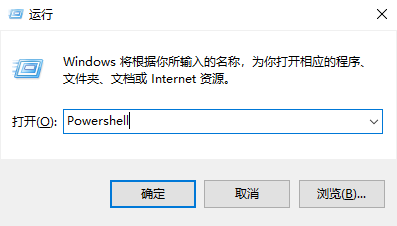
2、然後輸入以下指令:
Get-AppxPackage -all *ImmersiveControlPanel* |% {Add-AppxPackage -register -disabledevelopmentmode ($_. installlocation \appxmanifest.xml”)}
(可以直接複製)
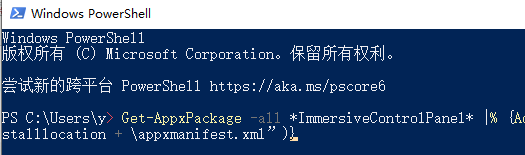
3、執行完畢後,請查看是否解決問題,如果沒有「win r 」後輸入:services.msc.
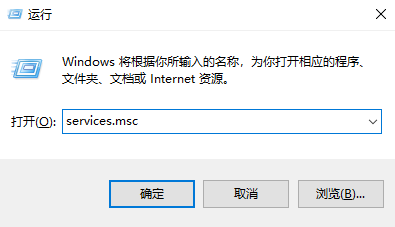
4、在服務清單中查看「Remote Procedure Call」的兩個服務狀態,看下是否存在被「停用」的情況。

以上是解決win10無法開啟個人化選項的關聯程式問題的詳細內容。更多資訊請關注PHP中文網其他相關文章!




